LG 유플러스 소액결제 차단 해제하는 방법
휴대폰으로 온라인 상품을 구매할 때마다 간편하게 결제할 수 있는 소액결제가 있습니다. 소액결제는 카드처럼 사용할 수 있으며 결제한 금액은 다음 달 요금에 함께 청구가 되는데요. 소액결제를 한도를 설정해서 사용하실 수가 있고 차단 또는 차단 해제를 하실 수가 있습니다. 저는 그중에 차단하신 분들 중에 해제를 원하시는 분들을 위해서 차단 해제하는 방법에 대해서 알려드리고자 합니다.
먼저 소액결제 차단의 장점은 결제를 못하기 때문에 소비를 줄일수가 있습니다. 하지만 단점은 사고 싶은 온라인 상품을 구매할 수가 없고 특히 저같은 경우에는 카카오톡 이모티콘 위주로만 구매를 하기 때문에 소액결제가 차단이 되면 카카오톡 이모티콘을 구매할 수가 없어서 너무나도 불편한 점이 있습니다. 소액결제 차단이 불편하시는 분들은 차단 해제를 하시는 것이 좋겠죠. 그래서 오늘은 LG 유플러스 소액결제 차단 해제하는 방법에 대해서 알려드리도록 하겠습니다.
목차
앱으로 소액결제 차단 해제하기

1. U+ 고객센터 앱을 실행합니다.

2. 좌측 상단에 세개 줄을 클릭합니다.

3. 소액결제/휴대폰결제를 클릭합니다.

4. 소액결제 차단/해제를 클릭합니다.

5. 차단 해제할 결제 유형 옆에 해제를 클릭합니다.

6. 확인을 클릭합니다.
휴대폰 인증인 경우

U+ 휴대폰인증은 로그인한 계정에 등록한 휴대폰 정보와 접속한 휴대폰 정보를 대조하여 본인 여부를 확인하는 방식입니다.
- 휴대폰에 유심(가입자 정보 저장) 카드가 꽃혀있어야 합니다.
- 아이디로 로그인한 경우 아이디에 등록한 휴대폰으로만 본인인증을 할 수 있습니다.
- 아이디 로그인 상태에서 본인인증 중 "접속 휴대폰 정보와 로그인 계정의 휴대폰 등록 정보가 일치하지 않습니다"와 같은 메시지가 나타나면 접속하려는 휴대폰 번호를 등록하여 새로운 U+ID를 만들거나 간편로그인 방식으로 로그인하세요.
- 간편로그인으로 로그인하면 접속한 휴대폰을 기준으로 본인 여부를 확인합니다.
- U+ 휴대폰인증에 실패한 경우 PASS 인증 또는 아이핀 인증을 이용해주세요.
PASS 인증인 경우

PASS 인증을 이용하면 지문, 홍채, 얼굴인식 또는 비밀번호 입력만으로 간편하게 본인 여부를 확인할 수 있습니다.
- 앱스토어 또는 구글 플레이스토어에서 'PASS' 앱을 설치해야 이용할 수 있습니다.
- PASS 인증은 LG 유플러스에서 제공하는 무료서비스입니다. 단, 요금제에 따라 데이터 이용료가 발생할 수 있습니다.
- 'PASS' 앱을 설치한 후 본인인증 방법으로 사용할 지문, 홍채, 얼굴 인식 또는 비밀번호를 등록해야 합니다.
- 본인인증이 필요한 사이트에서 'PASS 인증'을 선택하면 'PASS' 앱이 자동 실행되며 본인확인 요청 메시지가 나타납니다. 비밀번호 또는 지문, 홍채, 얼굴인식 정보를 입력한 후 다시 처음의 인증창에서 '확인' 버튼을 누르면 인증절차가 완료됩니다.
아이핀 인증인 경우
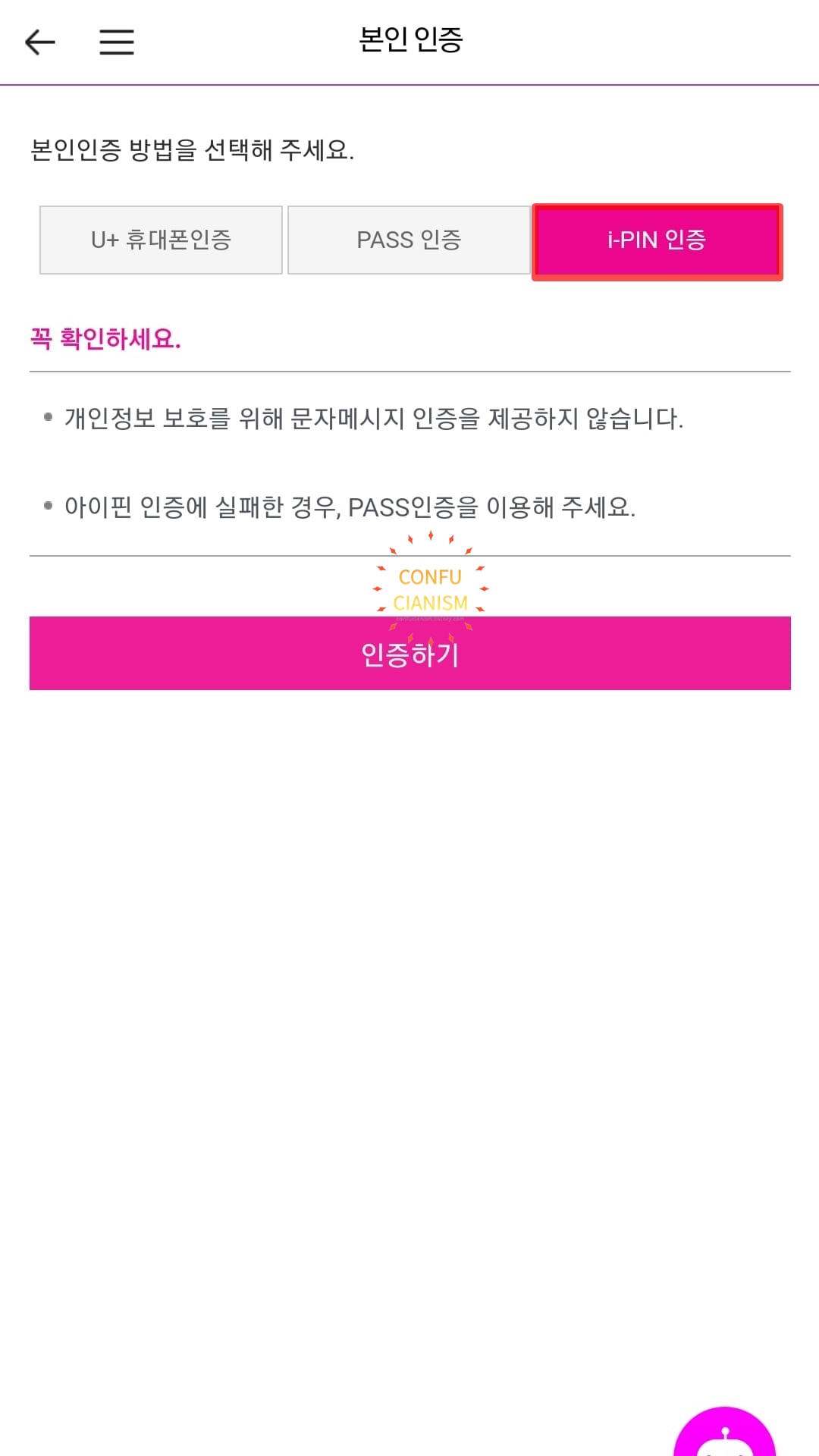
- 개인정보 보호를 위해 문자메시지 인증을 제공하지 않습니다.
- 아이핀 인증에 실패한 경우 PASS 인증을 이용해 주세요.

7. 본인인증 방법을 선택합니다.
8. 인증하기를 클릭합니다.
저는 간단하게 인증하기 위해서 휴대폰 인증으로 했습니다.

9. 확인을 클릭합니다.

10. 확인을 클릭합니다.
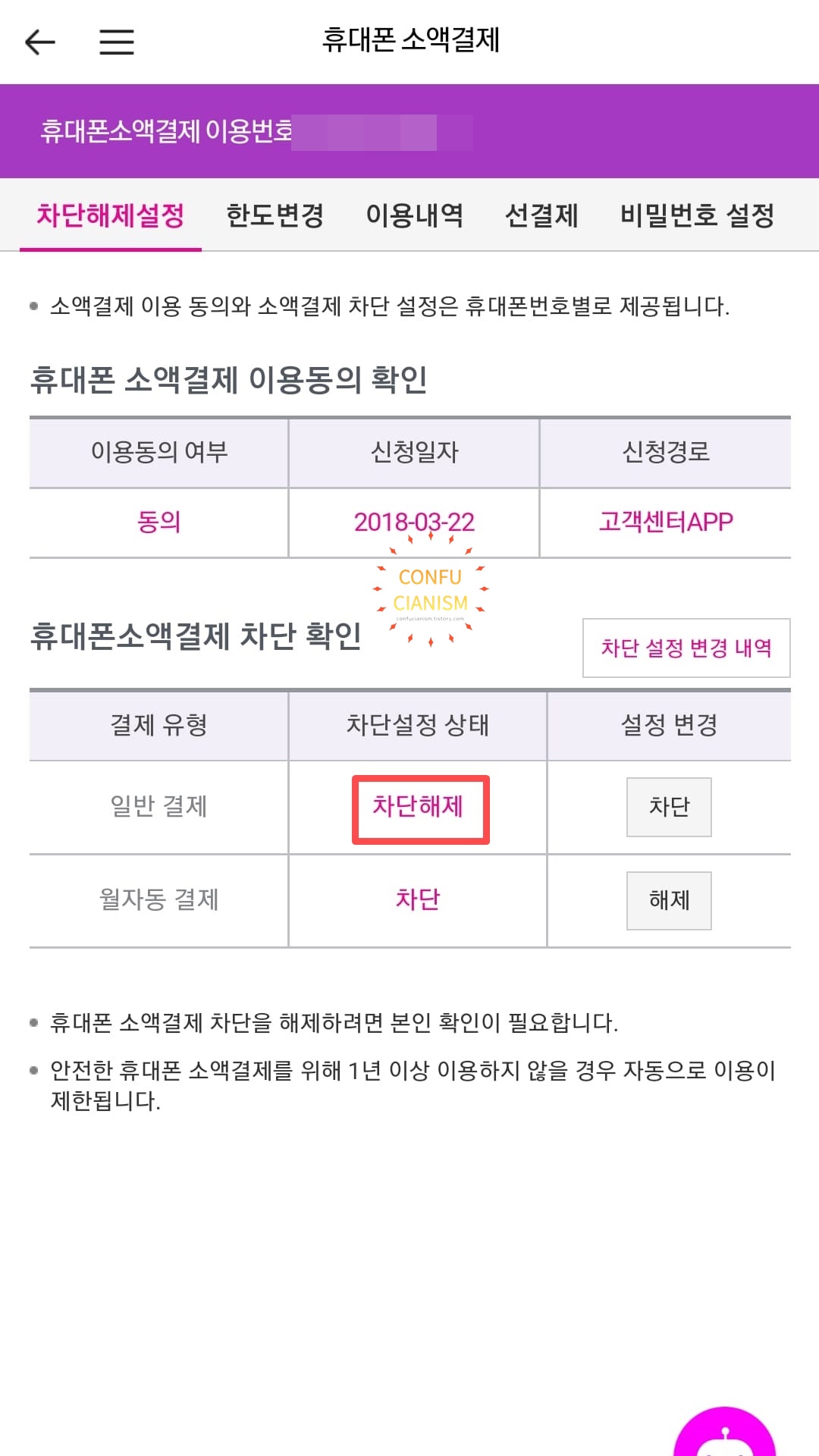
11. 차단 해제가 설정되었습니다.
홈페이지로 소액결제 차단 해제하기

1. 유플러스 홈페이지에 들어갑니다.

2. 로그인을 합니다.
3. 내 정보관리를 클릭합니다.

3. 휴대폰 소액결제를 클릭합니다.

4. 결제 차단/해제를 클릭합니다.

5. 차단 해제할 유형에 차단 해제를 클릭합니다.
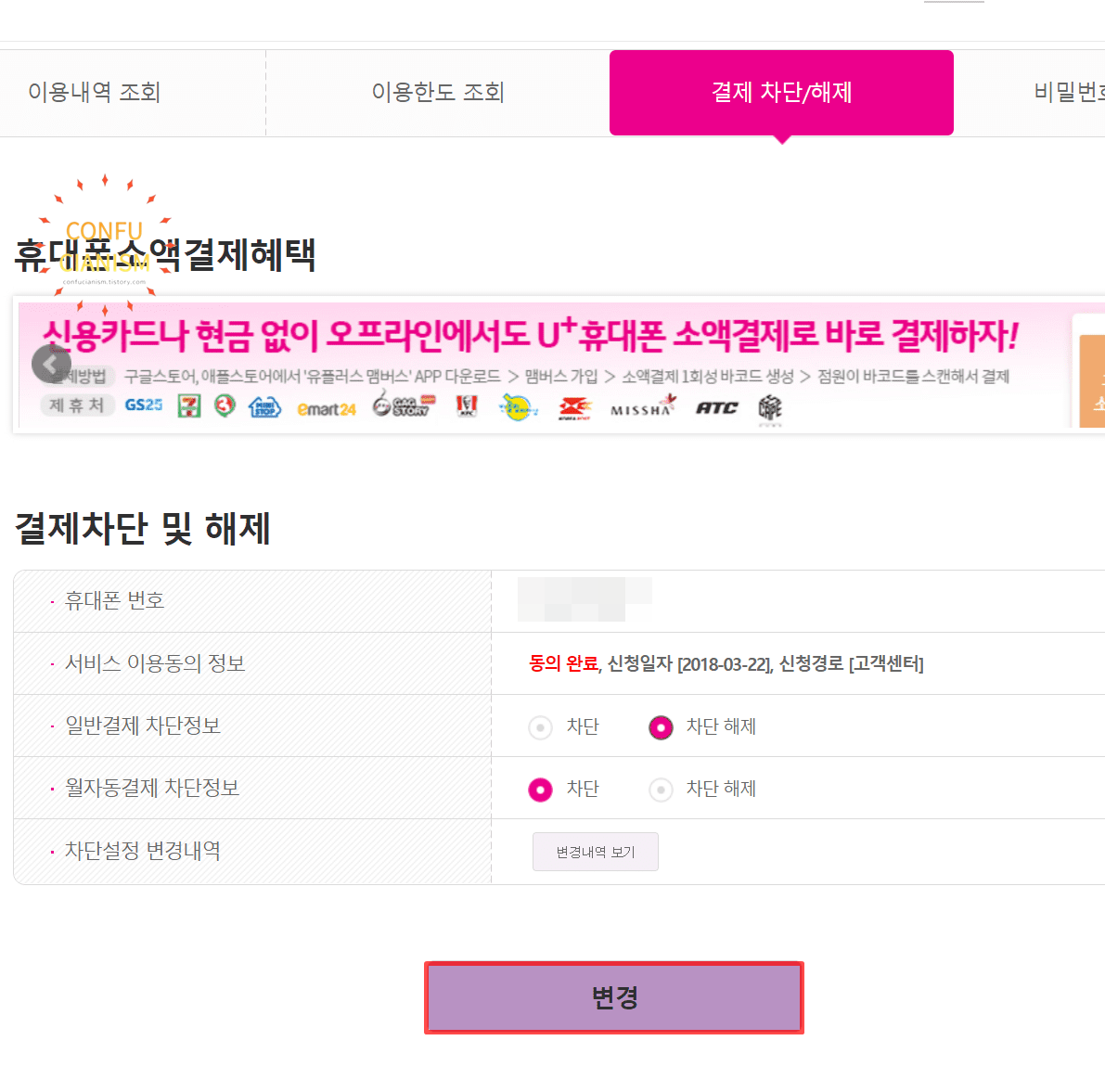
6. 변경을 클릭합니다.

7. 본인인증을 선택합니다.

8. 휴대폰 메세지 또는 앱 PUSH로 인증 완료 메세지가 전송됩니다.
9. 확인을 클릭합니다.

10. 확인을 클릭합니다.
11. 차단 해제가 설정되었습니다.





